Как установить счетчик Яндекс Метрика на сайт [Решено ✔]
Рассмотрим установку счетчика Яндекс Метрика на сайт, чтобы получать статистику посещаемости. Ведь для любого сайта жизненно важно иметь установленный современный счетчик посещаемости, который не только отобразит количество зашедших посетителей, но и подскажет откуда они пришли, как долго пробыли на сайте и какие действия выполнили на нем.
Такая статистика позволяет определять наиболее эффективные каналы привлечения посетителей и работать с этими каналами наиболее тщательно. Для того, чтобы получать эту статистику достаточно установить счетчик Яндекса на сайт. Он называется Яндекс Метрика и бесплатен.
Чтобы установить код счетчика Яндекса в блоге на WordPress прежде всего нужно завести аккаунт в Яндексе и перейти в сервис метрики http://metrika.yandex.ru
Здесь кликаем на верхний пункт меню «Добавить счетчик» и заполняем соответствующие настройки и поля.
Содержание
- Как настроить метрику Яндекс
- Название счетчика.

- Зеркала.
- Уведомлять о проблемах в работе сайта.
- Часовой пояс.
- Тайм-аут визита.
- Название счетчика.
- Получаем код счетчика Яндекс
- Вебвизор.
- Карта кликов.
- Внешние ссылки.
- Точный показатель отказов.
- Информер.
- Добавляем код Метрики в блог на WordPress
Как настроить метрику Яндекс
Важно изначально правильно настроить счетчик. От этого будет зависеть его функциональность и корректность работы. Правда, в 99% случаев будет достаточно установок по умолчанию, но все же лучше понимать, что делаешь, тогда работа с Метрикой будет более продуктивной.
Название счетчика.
В качестве названия счетчика можно использовать любой произвольный текст, оптимально – просто доменное имя. Адрес сайта – это понятное дело ссылка на ваш блог.
Зеркала.
Зеркало — это когда один и тот же сайт может открываться минимум по двум адресам, например, «www.вашсайт» и просто «вашсайт». Это нехорошо: для поисковиков это все-таки 2 разных сайта со всеми вытекающими последствиями. Оптимальное решение проблемы – настройка редиректа [как это сделать описано в отдельной статье].
Оптимальное решение проблемы – настройка редиректа [как это сделать описано в отдельной статье].
Если у вас сайт доступен по разным адресам, укажите здесь все эти домены.
Уведомлять о проблемах в работе сайта.
Я рекомендую устанавливать этот флажок, чтобы оценить качество работы хостера. Если сайт будет недоступен для поискового робота, вам сразу же придет уведомление. Почты в данном случае, на мой взгляд, более чем достаточно.
Если таких уведомлений не более 1-2 в месяц, то это еще терпимо. Но если сайт бывает недоступен 5-10 раз за месяц, то это повод менять хостера.
Часовой пояс.
Тут все очевидно, просто выставьте актуальный часовой пояс.
Тайм-аут визита.
К вам на сайт зашел посетитель, он открыл страницу и потом стал бездействовать (например, ушел на обед). Если через час он вернется, то по умолчанию система посчитает такой визит повторным от данного посетителя.
Если, к примеру, для каталога товаров или услуг это актуально (человек действительно может обращаться на такие сайты за новыми товарами и ценами), то для блога мне кажется более правильным увеличить это значение, так как я сам иногда читаю статьи на блогах более одного-двух часов.
При этом общее количество зафиксированных визитов уменьшится, но время, проведенное одним посетителем на сайте увеличится (что хорошо для SEO), да и статистика получится более корректной. Поэтому я выставляю максимальное значение = 360 минут (6 часов).
Получаем код счетчика Яндекс
На следующей странице можно получить код Яндекс.Метрики, который и нужно будет впоследствии добавить на сайт. Но прежде чем размещать код, в него тоже можно внести некоторые изменения.
Вебвизор.
Это механизм визуального слежения за действиями пользователя на определенных страницах сайта. Обычно применяется для глубокого изучения поведения посетитетелей. По умолчанию выключен, но я рекомендую его обязательно включить.
Например, если вы предлагаете услуги или товары, и вам настолько важен каждый клиент, что вы готовы следить за каждым его шагом по всему вашему сайту или по его каким-то конкретным зонам.
Карта кликов.
Прикольная визуальная отображение самых «горячих» точек любой страницы сайта. Не помешает.
Не помешает.
Внешние ссылки.
Фиксируются переход пользователей с сайта по внешним ссылкам, а также использование кнопки от Яндекса «Поделиться» и загрузки файлов.
Пусть будет.
Точный показатель отказов.
Новинка от Яндекса 2011 года выпуска. Установка этой галочки означает, что отказом (сайт не понравился или не подошел человеку) – будет считаться не прочтение лишь одной страницы, а только поспешный уход посетителя с сайта в течение 15 секунд, ведь зачастую многие и читают на сайте всего лишь одну страницу, например, контакты.
Полезная фишка, так как позволяет уменьшить показатель отказов. Лучше не выключать.
Информер.
Я обычно отключаю «Информер» — это небольшая кнопка Яндекса. Имеет смысл ставить, только если вы хотите открыть свою статистику, например, для рекламодателя в блог.
Дополнительные параметры не меняем – оставляем как есть.
Остальные вкладки – фильтры и цели тоже можно будет отредактировать при необходимости позднее.
Добавляем код Метрики в блог на WordPress
Сейчас нужно добавить скопированный код на все страницы блога. Для этого совсем необязательно добавлять его вручную в каждую статью, достаточно вставить его один раз в шаблон, который генерирует страницы блога, и код автоматически будет добавляться на каждую страницу сайта, в том числе в новые статьи.
1 Для начала копируем в Яндекс Метрике получившийся код в буфер обмена, выделив его и нажав CTRL+C.
2 Затем открываем FTP клиент, например, FileZilla, вводим ftp-адрес сайта, логин и пароль для ftp-доступа и перед вами откроется весь список файлов, из которых, собственно, и состоит сайт. Если не знаете как именно пользоваться FTP, то смотрите вот эту статью.
3 Далее нужно открыть каталог с текущей темой в папке /wp-content/themes/, например, в моем случае она называется /wp-content/themes/moytop, в вашем может называться как-то по-другому.
Среди списка файлов находим footer.php и отправляем его на редактирование.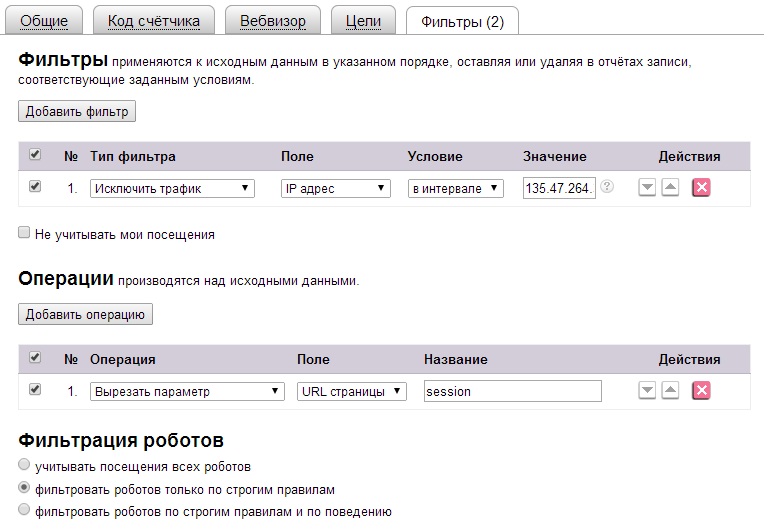
Вставляем скопированный код в самый конец файла перед закрывающим тегом </body>.
4 Проверяем работу счетчика.
Для этого опять заходим в общий список счетчиков и обновляем статус конкретного счетчика (если у вас их несколько). Он должен стать зеленым, как тут:
Поздравляю, вы установили счетчик Яндекс Метрики на свой сайт.
Подпишитесь на рассылку и вы не пропустите выход свежих материалов.
Полезный совет: Нажатие клавиш «WIN + D» позволяет быстро скрыть текущие окна и перейти к рабочему столу Windows.
Блог — Сергея Арсентьева 📈
Этот сайт использует cookie для хранения данных. Продолжая использовать сайт, Вы даете свое согласие на работу с этими файлами и политикой конфиденциальности
Как установить счетчик Яндекс Метрики на сайт
Как установить счетчик Яндекс Метрики на сайт — создание, настройка и установка
В данной статье я опишу пошагово как с нуля создать и настроить Метрику и установить счётчик Яндекс Метрики на сайт.
Создание счётчика Яндекс Метрики
Ранее мы уже создали аккаунт в Яндексе: Настройка Яндекс Директ – создание аккаунта.
Входим в этот аккаунт в почте Яндекса и набираем: metrika.yandex.ru. Попадаем вот сюда:
И жмём жёлтую кнопку сверху: Добавить счётчик.
Что видим:
Заполняем.
Имя счётчика: главное, чтобы было понятно для себя.
Например: пишем URL сайта, название сайта/продукта/ниши.
Адрес сайта: сюда вставляем URL своего сайта, который рекламируем и/или продвигаем в поиске.
Затем, ставим галочку: Я принимаю условия.
И жмём: Создать счётчик.
В принципе счётчик создан. Дальше настраиваем его, устанавливаем на сайт и настраиваем цели метрики. Потом мы будем создавать отчёты и наблюдать за посетителями нашего сайта.
Настройка счётчика Яндекс Метрики
Сразу после создания счётчика мы попадаем сюда:
Ставим галочки: Вебвизор и Асинхронный код (он проставляется автоматически при попадании на эту страницу).
Информер — галочку ставите здесь, если хотите, чтобы на сайте был виден счётчик Метрики. Иногда на сайтах внизу главной страницы ставятся различные счётчики: Яндекс.Метрика, LiveInternet, Rambler и другие.
Можно видеть статистику визитов и посетителей не входя в Метрику, удобно.
Думайте сами, решайте сами. Можно поставить, а затем посмотреть нужно ли это вам?
Остальное по вкусу.
Коротко по вкладкам.
Цели — пока не трогаем.
Фильтры: Не учитывать мои визиты — ставим галочку, чтобы Метрика не учитывала ваши визиты на ваш же сайт.
Уведомления: заполняем, если есть необходимость.
Как установить счетчик Яндекс Метрики на сайт
Сайты бывают разные. Есть самописные сайты, есть созданные в CMS платных и бесплатных, есть созданные на конструкторах сайтов. Ещё есть классификация сайтов: визитка, лендинг, интернет-магазин, блог, портал. И везде по-разному устанавливается счётчик.
То есть этот вопрос решается индивидуально.
На CMS чаще всего счётчик устанавливается плагинами. В WordPress, Joomla, Drupal, находите среди плагинов счетчик Яндекс.Метрики, скачиваете, устанавливаете и настраиваете. И будет вам счастье.
В WordPress, Joomla, Drupal, находите среди плагинов счетчик Яндекс.Метрики, скачиваете, устанавливаете и настраиваете. И будет вам счастье.
Информер скорей всего придётся настраивать вручную через код.
В WordPress: Находите, скачиваете и устанавливаете плагин: WT Yandex Metrika.
Насчёт информера метрики: В меню панели управления (слева) находите: Внешний вид, далее: Редактор. Находите файл Index.php и туда вставляете код, который предлагает Яндекс при настройке счетчика (смотри последнее изображение).
В Joomla: В верхнем меню находите Расширение, затем Модули и жмёте Создать (сверху). Выбираете тип модуля Do Yandex Metrika. Настраиваете его и определяете ему место на сайте. В настройках вы можете выбрать показывать информер или нет.
Сайты в CMS Drupal я не создавал, не подскажу.
В самописных сайтах вставляете код счетчика Яндекс Метрики, который предлагает Яндекс при настройке счетчика (смотри последнее изображение) на каждую страницу и/или на страницу Index.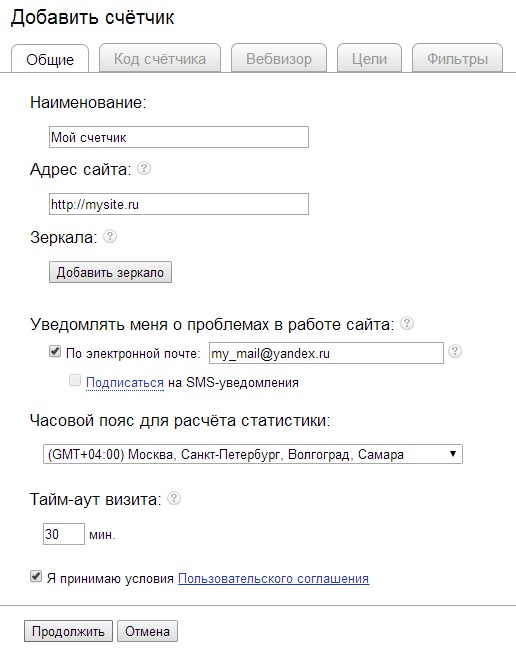 php / Index.htm. Или обращаетесь к своему программисту/вебмастеру. С лендингом проще, там одна страница.
php / Index.htm. Или обращаетесь к своему программисту/вебмастеру. С лендингом проще, там одна страница.
Что ещё у нас осталось? Сайты на конструкторах. Чаще всего, для бесплатных тарифов нет такой возможности. В Tilda есть в настройках.
Обычно счетчик ставится с помощью Google Tag Manager или где-то в настройках. Проще всего уточнить данный вопрос в техподдержке вашего конструктора сайтов или поискать в настройках. То же самое, если платный конструктор: уточните у техподдержки.
В общем, это всё что я хотел рассказать по этой теме. Если остались вопросы, пишите.
Если статья понравилась или хочешь сохранить её – поделись ею, жми кнопки под статьёй — Поделиться.
Получай все статьи и новости сайта в свой Вконтакте, Facebook, Google+ или на электронную почту — подпишись на статьи сайта (справа сверху – Получать статьи на e-mail).
Поделись своим мнением в комментариях, так статьи будут интереснее и ценней!
Поделитесь с друзьями:
Читайте в продолжение:Счетчик посетителей — добавление виджета счетчика посетителей на HTML-сайт [2023]
Отслеживание показателей веб-страницы и анализ основных статистических данных
Скриншоты
Описание
Счетчик посетителей для HTML — это простой инструмент, позволяющий вам контролировать количество посетителей и наиболее популярный контент, просматриваемый в течение определенного периода времени.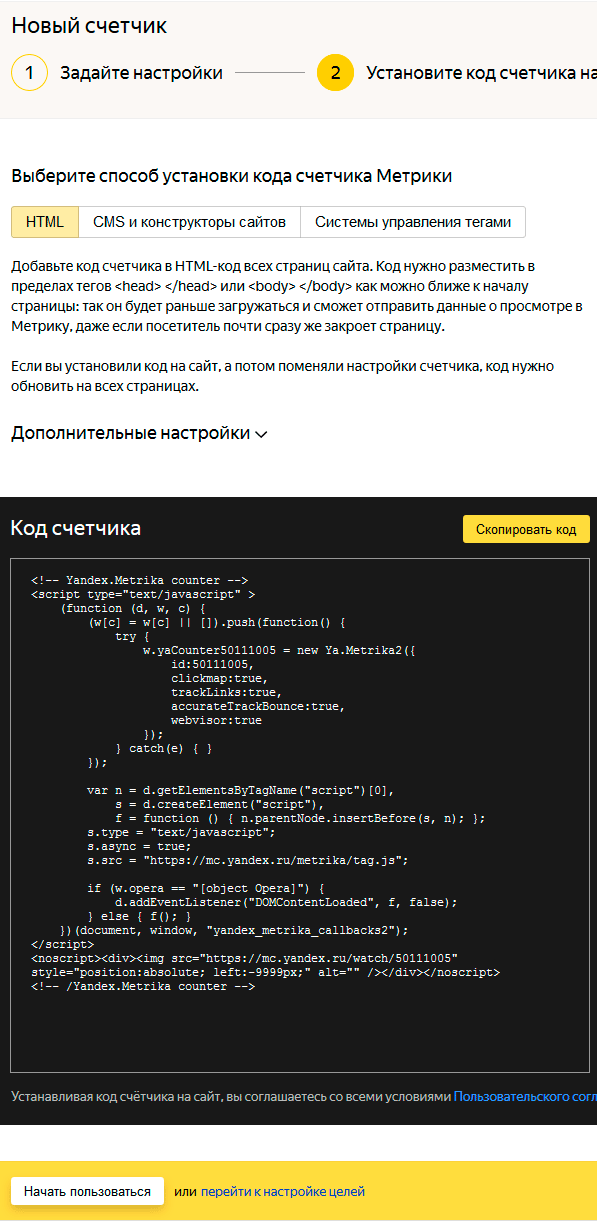 Статистику естественного движения населения теперь легко проверить, не требуя особых навыков анализа данных. Кроме того, вы можете легко убедить зрителей, что вы авторитетная компания, и получить гораздо больше продаж. С нашими настраиваемыми стильными возможностями и удобными макетами вы можете интегрировать виджет на свой сайт всего за несколько секунд.
Статистику естественного движения населения теперь легко проверить, не требуя особых навыков анализа данных. Кроме того, вы можете легко убедить зрителей, что вы авторитетная компания, и получить гораздо больше продаж. С нашими настраиваемыми стильными возможностями и удобными макетами вы можете интегрировать виджет на свой сайт всего за несколько секунд.
С помощью счетчика посетителей проверьте свою статистику и ощутите устойчивый рост бизнеса!
Как мне встроить счетчик посещений на мой веб-сайт HTML?
Сборка инструмента происходит на страницах Elfsight и кодить не нужно. Используйте онлайн-демонстрацию, чтобы настроить плагин, получить код и вставить его на свой сайт.
Лучшие способы использования интеграции Hit Counter
Мы предлагаем широкий спектр возможностей настройки: полноразмерные виджеты для добавления в зону содержимого, плавающие плагины для параметров прокрутки, макеты для нижнего колонтитула, заголовка и всевозможные вертикальные параметры для боковых панелей и меню.
Можно ли создать встроенный или подробный счетчик посетителей с помощью вашего редактора?
Вы можете формировать любые варианты виджета. В редакторе доступно множество макетов, и все они могут быть быстро настроены именно так, как вам не хватает.
Ознакомьтесь со списком самых мощных функций:
- Простота управления без профессиональной квалификации SEO и кодирования
- Большое разнообразие временных интервалов для подсчета ваших показателей
- Удобные схемы для удобного управления всеми точками
- Светлая, Темная и Настраиваемая цветовые схемы для настройки инструмента
- Установите размер и вес шрифта
- Простота интеграции даже для нетехнических пользователей
Вы можете увидеть, подходит ли вам этот виджет, попробовав демонстрацию
Как добавить счетчик посетителей на мой HTML-сайт?
Просто следуйте инструкциям ниже, чтобы интегрировать плагин:
- Воспользуйтесь нашей бесплатной демо-версией и начните создавать свой собственный инструмент.

Найдите предпочтительную компоновку и параметры инструмента и примените исправления. - Получите свой индивидуальный код, указанный в специальной форме в приложениях Elfsight.
Сразу после создания инструмента скопируйте личный код в появившемся всплывающем окне и сохраните его для дальнейшего использования. - Войдите при использовании виджета на вашем HTML-сайте.
Добавьте недавно скопированный код на свою домашнюю страницу и примените изменения. - Готово! Настройка успешно завершена.
Перейдите на свою веб-страницу, чтобы проверить, как работает виджет.
Если у вас возникнут вопросы или возникнут трудности, свяжитесь с нашим персоналом по обслуживанию клиентов. Наши люди стремятся решить все вопросы, которые могут у вас возникнуть с виджетом.
Цены
14-дневная гарантия возврата денег. Без риска, вы можете отменить в любое время.
Приложения Elfsight
Кроссплатформенная версия, подходящая для любого сайта
от $0 / месяц
начать с бесплатного плана
Неограниченное количество сайтов
Бесплатная и своевременная поддержка
Бесплатная помощь по установке
Ограниченное по времени предложение для нескольких приложений
Легко редактировать контент
Добавить на сайт
Глубокое погружение в четыре типа метрик Prometheus
📖
Добро пожаловать в нашу серию статей о метриках! В этом первом посте мы подробно рассмотрели четыре типа метрик Prometheus; затем мы рассмотрели, как работают метрики в OpenTelemetry; и, наконец, мы соединяем их вместе, объясняя различия, сходства и интеграцию метрик в обеих системах.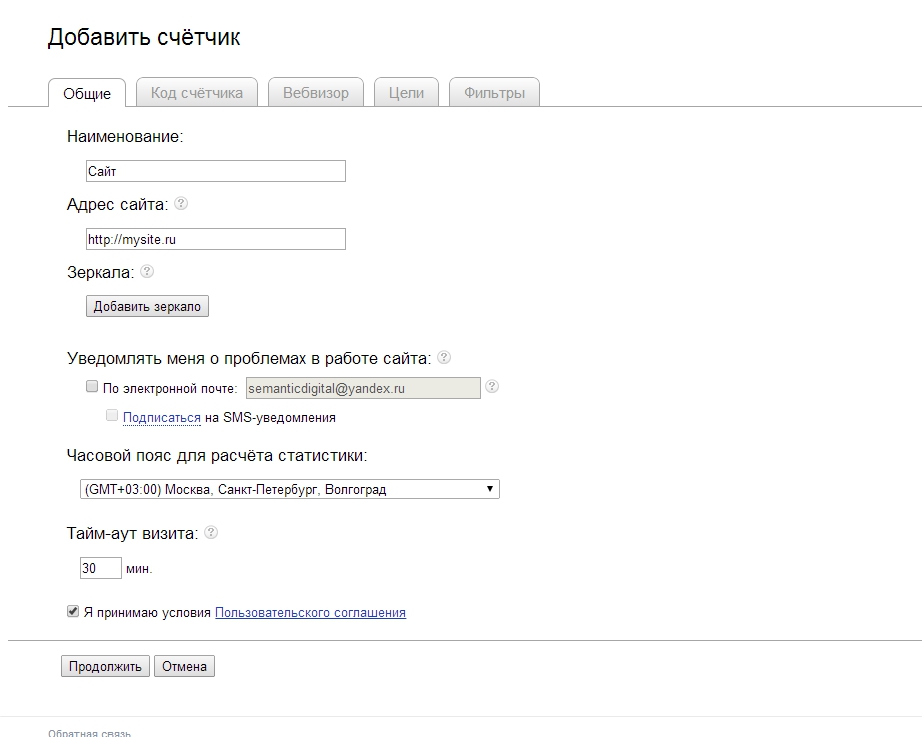
⚠️
Хотя часть этого контента может быть актуальной, мы с сожалением сообщаем вам, что решили закат Promscale в феврале 2023 . Ознакомьтесь с нашими причинами и другими часто задаваемыми вопросами.
Метрики измеряют производительность, потребление, производительность и многие другие свойства программного обеспечения с течением времени. Они позволяют инженерам отслеживать эволюцию ряда измерений (таких как использование ЦП или памяти, продолжительность запросов, задержки и т. д.) с помощью предупреждений и информационных панелей. Метрики имеют долгую историю в мире ИТ-мониторинга и широко используются инженерами вместе с журналами и трассировками для обнаружения случаев, когда системы работают не так, как ожидалось.
В своей самой простой форме точка данных метрики состоит из:
- Названия метрики
- Отметки времени, когда точка данных была собрана
- Измерение, представленное числовым значением
За последние десять лет, по мере того как системы становились все более и более сложными, появилась концепция многомерных метрик, то есть метрик, которые также включают набор тегов или меток (т.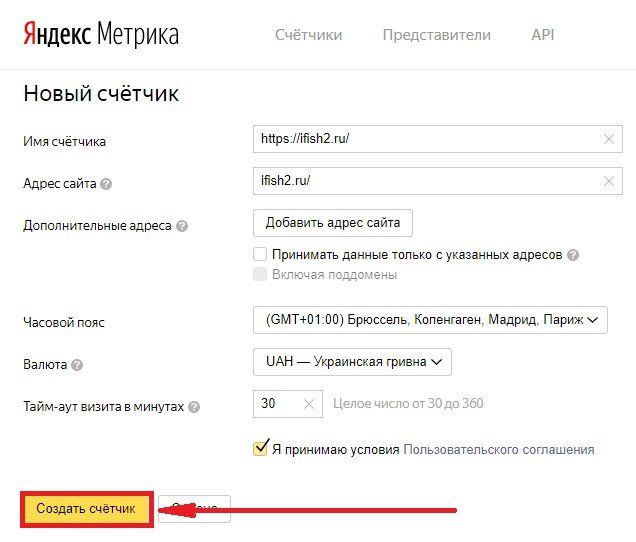 е. измерений) для обеспечения дополнительного контекста. Системы мониторинга, поддерживающие многомерные метрики, позволяют инженерам легко агрегировать и анализировать метрику по нескольким компонентам и измерениям, запрашивая конкретное имя метрики, а также фильтруя и группируя по меткам.
е. измерений) для обеспечения дополнительного контекста. Системы мониторинга, поддерживающие многомерные метрики, позволяют инженерам легко агрегировать и анализировать метрику по нескольким компонентам и измерениям, запрашивая конкретное имя метрики, а также фильтруя и группируя по меткам.
Для современных динамических систем, состоящих из многих компонентов, Prometheus, проект Cloud Native Computing Foundation (CNCF), стал самым популярным программным обеспечением для мониторинга с открытым исходным кодом и фактически отраслевым стандартом для мониторинга показателей. Prometheus определяет формат представления метрик и протокол удаленной записи, которые сообщество и многие поставщики приняли для предоставления и сбора метрик, став стандартом де-факто. OpenMetrics — это еще один проект CNCF, основанный на формате представления Prometheus, чтобы предложить независимую от поставщика стандартизированную модель для сбора метрик, которая призвана стать частью Инженерной группы Интернета (IEFT).
Совсем недавно появился еще один проект CNCF, OpenTelemetry, с целью предоставления нового стандарта, объединяющего набор метрик, трассировок и журналов, что упрощает инструментирование и корреляцию сигналов телеметрии.
Имея на выбор несколько различных вариантов, вы можете задаться вопросом, какой стандарт лучше всего подходит для вас. Чтобы помочь вам ответить на этот вопрос, мы подготовили серию сообщений в блоге, состоящую из трех частей, в которых мы подробно рассмотрим метрические стандарты, принятые CNCF. В этом первом посте мы рассмотрим метрики Prometheus; в следующем мы рассмотрим метрики OpenTelemetry; и в последнем сообщении блога мы сравним оба формата напрямую, предоставив некоторые рекомендации по улучшению взаимодействия.
Мы надеемся, что после прочтения этих сообщений в блоге вы поймете различия между каждым стандартом и сможете решить, какой из них лучше всего отвечает вашим текущим (и будущим) потребностям.
Prometheus Metrics
Перво-наперво.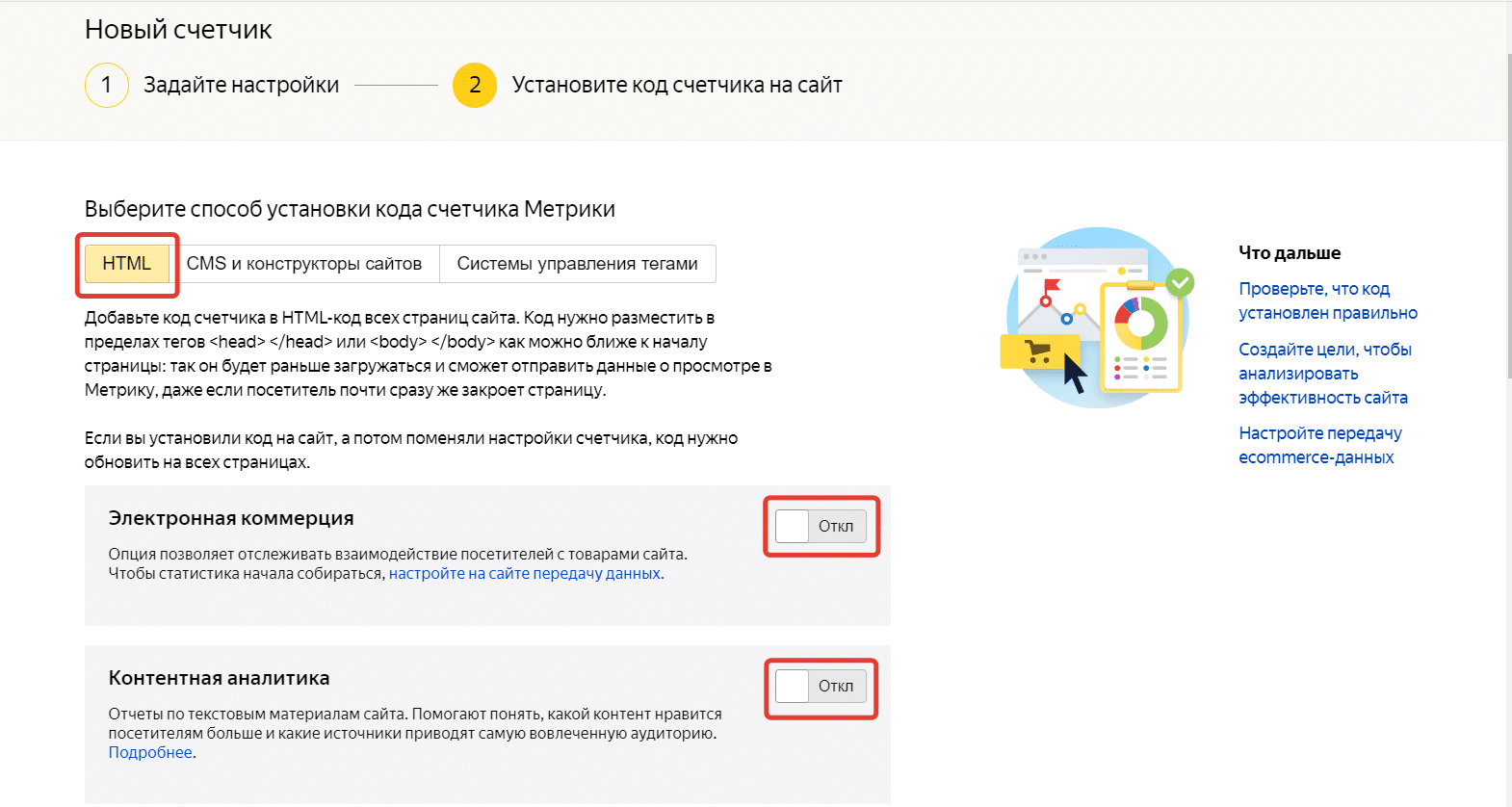 Существует четыре типа метрик, собираемых Prometheus в рамках формата презентации:
Существует четыре типа метрик, собираемых Prometheus в рамках формата презентации:
- Счетчики
- Измерители
- Гистограммы
- Сводки
Prometheus использует модель вытягивания для сбора этих метрик; то есть Prometheus очищает конечные точки HTTP, которые предоставляют метрики. Эти конечные точки могут быть изначально доступны отслеживаемым компонентом или доступны через один из сотен экспортеров Prometheus, созданных сообществом. Prometheus предоставляет клиентские библиотеки на разных языках программирования, которые вы можете использовать для инструментирования своего кода.
Модель вытягивания отлично работает при мониторинге кластера Kubernetes благодаря обнаружению сервисов и общему сетевому доступу внутри кластера, но ее сложнее использовать для мониторинга динамического парка виртуальных машин, контейнеров AWS Fargate или функций Lambda с Prometheus. Почему? Трудно определить конечные точки метрик, которые необходимо очистить, и доступ к этим конечным точкам может быть ограничен политиками сетевой безопасности. Чтобы решить некоторые из этих проблем, в конце 2021 года сообщество выпустило режим агента Prometheus, который только собирает метрики и отправляет их на сервер мониторинга с использованием протокола удаленной записи.
Чтобы решить некоторые из этих проблем, в конце 2021 года сообщество выпустило режим агента Prometheus, который только собирает метрики и отправляет их на сервер мониторинга с использованием протокола удаленной записи.
Prometheus может очищать метрики как в формате Prometheus, так и в формате OpenMetrics. В обоих случаях метрики предоставляются через HTTP с использованием простого текстового формата (более часто используемого и широко поддерживаемого) или более эффективного и надежного формата буфера протокола. Одним из больших преимуществ текстового формата является то, что он удобочитаем, что означает, что вы можете открыть его в своем браузере или использовать такой инструмент, как curl, для получения текущего набора доступных метрик.
Prometheus использует очень простую метрическую модель с четырьмя типами метрик, которые поддерживаются только в клиентских библиотеках. Все типы метрик представлены в формате представления с использованием одного или комбинации одного базового типа данных.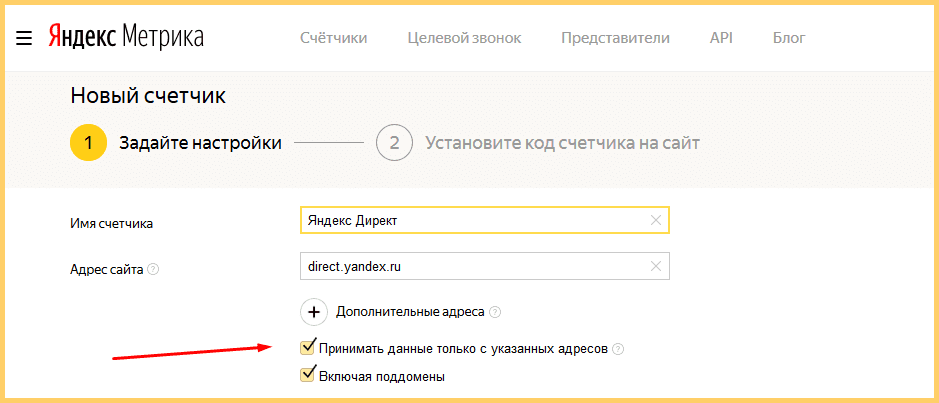 Этот тип данных включает имя метрики, набор меток и значение с плавающей запятой. Временная метка добавляется серверной частью мониторинга (например, Prometheus) или агентом, когда они очищают метрики.
Этот тип данных включает имя метрики, набор меток и значение с плавающей запятой. Временная метка добавляется серверной частью мониторинга (например, Prometheus) или агентом, когда они очищают метрики.
Каждая уникальная комбинация имени метрики и набора меток определяет серию, а каждая метка времени и значение с плавающей запятой определяет выборку (т. е. точку данных) в серии.
Некоторые соглашения используются для представления различных типов метрик.
Очень полезной функцией формата представления Prometheus является возможность связать метаданные с метриками, чтобы определить их тип и предоставить описание. Например, Prometheus делает эту информацию доступной, а Grafana использует ее для отображения дополнительного контекста пользователю, который помогает ему выбрать правильную метрику и применить правильные функции PromQL:
Браузер метрик в Grafana, отображающий список метрик Prometheus и отображающий дополнительный контекст о них.Пример метрики, представленной с использованием формата представления Prometheus:
# HELP http_requests_total Общее количество запросов http API
# ТИП счетчика http_requests_total
http_requests_total{api="add_product"} 4633433 # HELP используется для предоставления описания метрики, а # TYPE — типа метрики.
Теперь подробнее о каждой из метрик Prometheus в формате изложения.
Счетчики
Показатели счетчика используются для измерений, которые только возрастают. Поэтому они всегда кумулятивны — их стоимость может только расти. Единственным исключением является перезапуск счетчика, когда его значение обнуляется.
Фактическое значение счетчика само по себе обычно не очень полезно. Значение счетчика часто используется для вычисления разницы между двумя временными метками или скорости изменения во времени.
Например, типичным вариантом использования счетчиков является измерение вызовов API, которое всегда будет увеличиваться:
# ПОМОЩЬ http_requests_total Общее количество запросов http API
# ТИП счетчика http_requests_total
http_requests_total{api="add_product"} 4633433 Имя метрики http_requests_total , она имеет одну метку API со значением add_product и значением счетчика 46334 33 . Это означает, что API
Это означает, что API add_product вызывался 4 633 433 раза с момента последнего запуска службы или сброса счетчика. По соглашению метрики счетчика обычно имеют суффикс 9.0174 _всего .
Абсолютное число не дает нам много информации, но при использовании с функцией PromQL rate (или аналогичной функцией в другом сервере мониторинга) оно помогает нам понять количество запросов в секунду, которые получает API. Приведенный ниже запрос PromQL вычисляет среднее количество запросов в секунду за последние пять минут:
rate(http_requests_total{api="add_product"}[5m]) Чтобы вычислить абсолютное изменение за период времени, мы будем использовать дельта-функцию. который в PromQL называется увеличением():
увеличение(http_requests_total{api="add_product"}[5m]) Это вернет общее количество запросов, сделанных за последние пять минут, и это будет то же самое, что умножение скорости в секунду на количество секунд в интервале (пять минут в нашем случае):
rate(http_requests_total{api="add_product"}[5m]) * 5 * 60 Другими примерами, где вы хотели бы использовать метрику счетчика, может быть измерение числа заказов на сайте электронной коммерции, количество байтов, отправленных и полученных через сетевой интерфейс, или количество ошибок в приложении.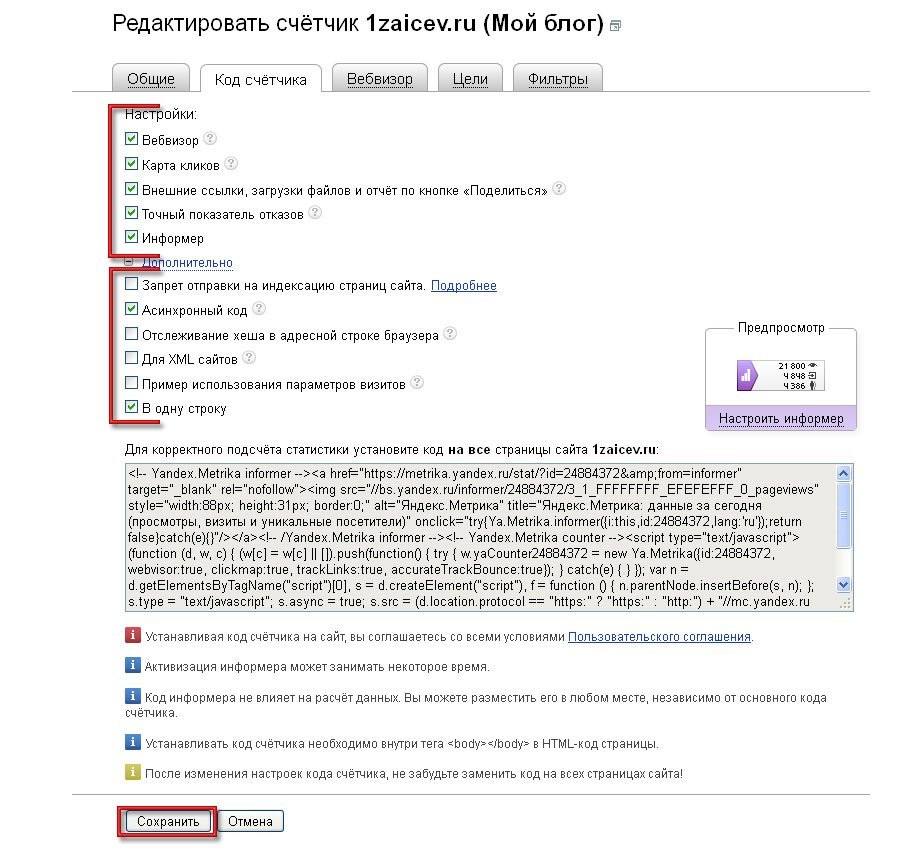 Если это метрика, которая всегда будет расти, используйте счетчик.
Если это метрика, которая всегда будет расти, используйте счетчик.
Ниже приведен пример создания и увеличения метрики счетчика с помощью клиентской библиотеки Prometheus для Python:
из prometheus_client import Counter
api_requests_counter = Счетчик(
'http_requests_total',
'Общее количество запросов http API',
['апи']
)
api_requests_counter.labels(api='add_product').inc() Обратите внимание, что, поскольку счетчики могут быть сброшены до нуля, вы хотите убедиться, что серверная часть, которую вы используете для хранения и запроса ваших метрик, будет поддерживать этот сценарий и по-прежнему предоставлять точные данные. результаты в случае перезапуска счетчика. Prometheus и системы удаленного хранения Prometheus, совместимые с PromQL, такие как Promscale, корректно перезапускают счетчик.
Датчики
Показатели датчика используются для измерений, которые могут произвольно увеличиваться или уменьшаться.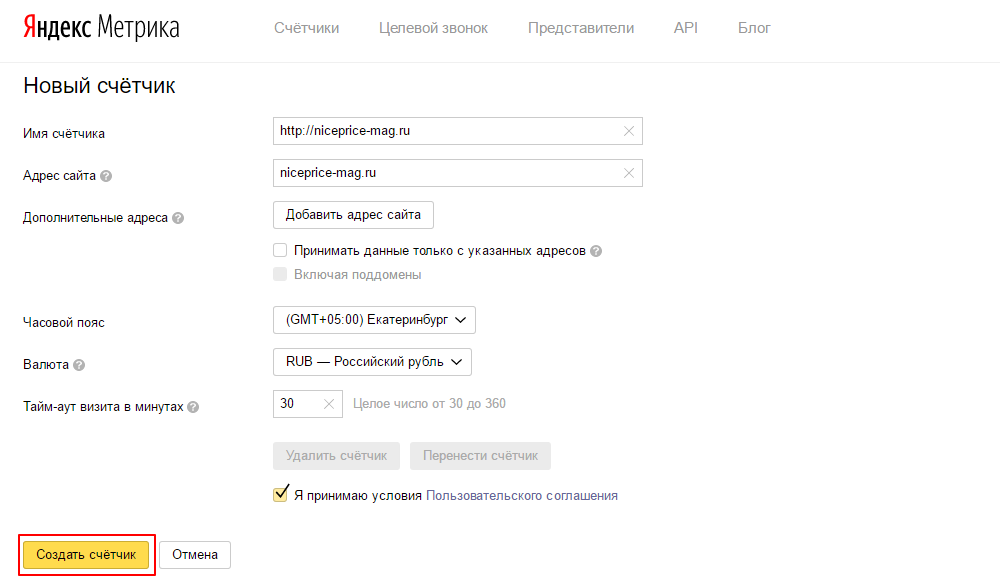 Это тип метрики, с которым вы, вероятно, лучше знакомы, поскольку фактическое значение без дополнительной обработки имеет смысл, и они часто используются. Например, метрики для измерения температуры, использования ЦП и памяти или размера очереди являются датчиками.
Это тип метрики, с которым вы, вероятно, лучше знакомы, поскольку фактическое значение без дополнительной обработки имеет смысл, и они часто используются. Например, метрики для измерения температуры, использования ЦП и памяти или размера очереди являются датчиками.
Например, чтобы измерить использование памяти на хосте, мы могли бы использовать метрику, например:
# HELP node_memory_used_bytes Общая память, используемая в узле в байтах
# Датчик TYPE node_memory_used_bytes
node_memory_used_bytes{hostname="host1.domain.com"} 943348382 Приведенная выше метрика показывает, что объем памяти, используемый узлом host1.domain.com во время измерения, составляет около 900 мегабайт. Значение метрики имеет смысл без каких-либо дополнительных вычислений, потому что оно говорит нам, сколько памяти потребляется на этом узле.
В отличие от использования счетчиков, функции скорости и дельта не имеют смысла с датчиками. Однако функции, которые вычисляют среднее, максимальное, минимальное значение или процентили для определенного ряда, часто используются с датчиками.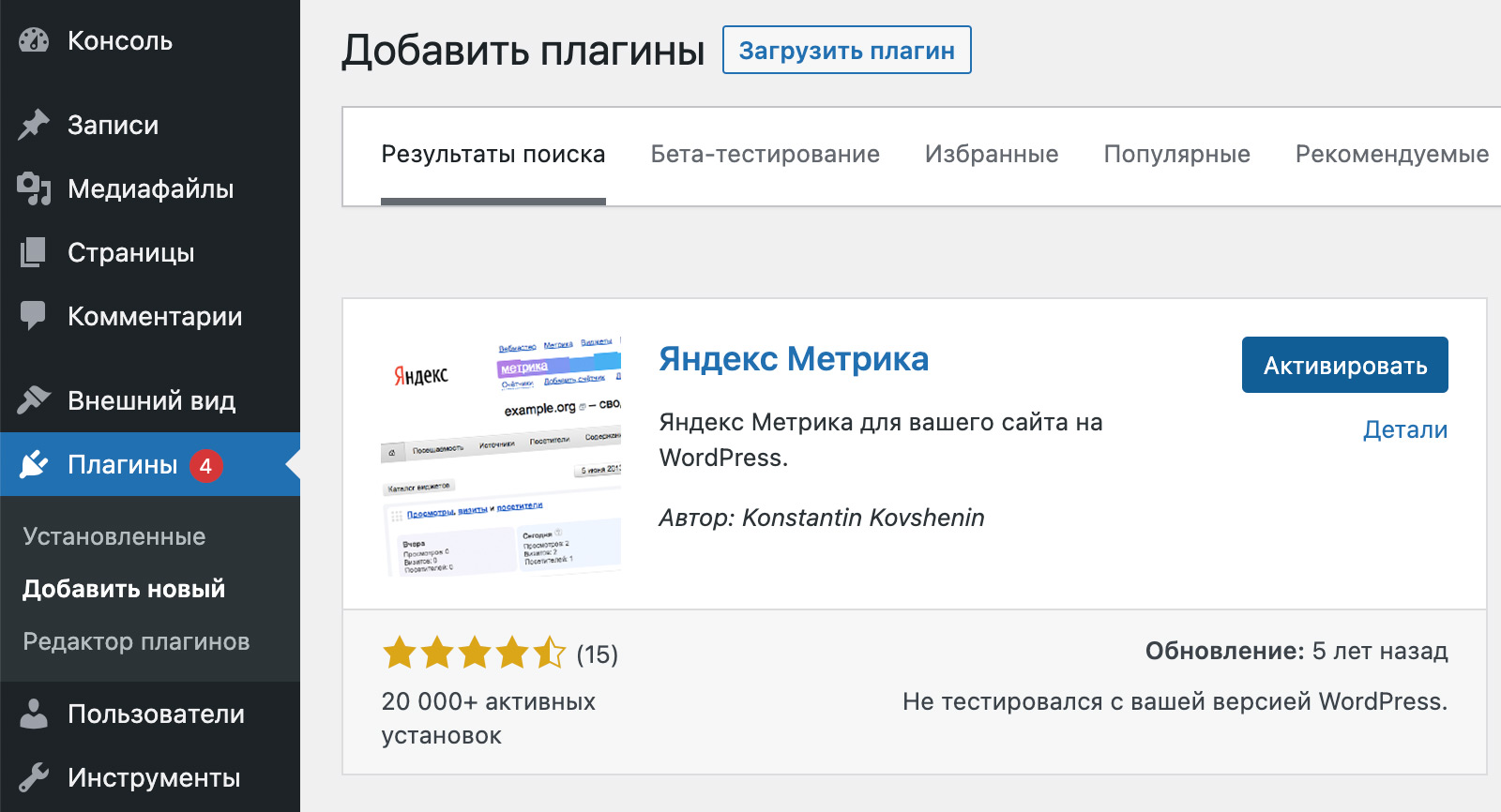 В Prometheus имена этих функций 9.0174 avg_over_time ,
В Prometheus имена этих функций 9.0174 avg_over_time , max_over_time , min_over_time и quantile_over_time . Чтобы вычислить среднее значение памяти, используемой на host1.domain.com за последние десять минут, вы можете сделать это: метрику датчика, используя клиентскую библиотеку Prometheus для Python, вы должны сделать что-то вроде этого:
из prometheus_client import Gauge
memory_used = Датчик(
'node_memory_used_bytes',
«Общая память, используемая узлом в байтах»,
['имя хоста']
)
memory_used.labels(hostname='host1.domain.com').set(943348382) Гистограммы
Показатели гистограмм полезны для представления распределения измерений. Они часто используются для измерения продолжительности запроса или размера ответа.
Гистограммы делят весь диапазон измерений на набор интервалов, называемых сегментами, и подсчитывают, сколько измерений попадает в каждый сегмент.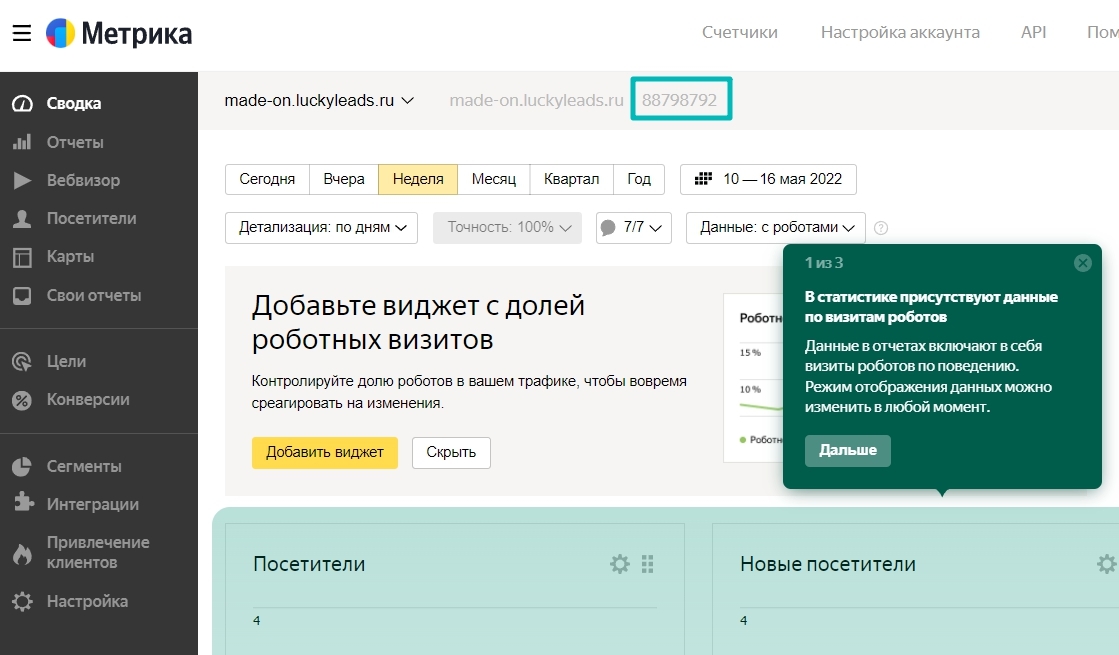
Метрика гистограммы включает несколько элементов:
- Счетчик с общим количеством измерений. Имя метрики использует
_countсуффикс. - Счетчик с суммой значений всех измерений. В имени метрики используется суффикс
_sum. - Сегменты гистограммы отображаются как счетчики с использованием имени метрики с суффиксом
_bucketи меткой файламетка файла) включает все точки данных со значением, меньшим или равным N.
Например, сводная метрика для измерения времени отклика экземпляра конечной точки API add_product , работающей на host1.domain.com , может быть представлена следующим образом:
# HELP http_request_duration_seconds Время ответа запросов API в секундах
# TYPE http_request_duration_seconds гистограмма
http_request_duration_seconds_sum{api="add_product" instance="host1. domain.com"} 8953,332
http_request_duration_seconds_count{api="add_product" instance="host1.domain.com"} 27892
http_request_duration_seconds_bucket{api="add_product" instance="host1.domain.com" le="0"}
http_request_duration_seconds_bucket{api="add_product", instance="host1.domain.com", le="0.01"} 0
http_request_duration_seconds_bucket{api="add_product", instance="host1.domain.com", le="0,025"} 8
http_request_duration_seconds_bucket{api="add_product", instance="host1.domain.com", le="0.05"} 1672
http_request_duration_seconds_bucket{api="add_product", instance="host1.domain.com", le="0.1"} 8954
http_request_duration_seconds_bucket{api="add_product", instance="host1.domain.com", le="0.25"} 14251
http_request_duration_seconds_bucket{api="add_product", instance="host1.domain.com", le="0.5"} 24101
http_request_duration_seconds_bucket{api="add_product", instance="host1.domain.com", le="1"} 26351
http_request_duration_seconds_bucket{api="add_product", instance="host1.domain.com", le="2.5"} 27534
http_request_duration_seconds_bucket{api="add_product", instance="host1.
domain.com"} 8953,332
http_request_duration_seconds_count{api="add_product" instance="host1.domain.com"} 27892
http_request_duration_seconds_bucket{api="add_product" instance="host1.domain.com" le="0"}
http_request_duration_seconds_bucket{api="add_product", instance="host1.domain.com", le="0.01"} 0
http_request_duration_seconds_bucket{api="add_product", instance="host1.domain.com", le="0,025"} 8
http_request_duration_seconds_bucket{api="add_product", instance="host1.domain.com", le="0.05"} 1672
http_request_duration_seconds_bucket{api="add_product", instance="host1.domain.com", le="0.1"} 8954
http_request_duration_seconds_bucket{api="add_product", instance="host1.domain.com", le="0.25"} 14251
http_request_duration_seconds_bucket{api="add_product", instance="host1.domain.com", le="0.5"} 24101
http_request_duration_seconds_bucket{api="add_product", instance="host1.domain.com", le="1"} 26351
http_request_duration_seconds_bucket{api="add_product", instance="host1.domain.com", le="2.5"} 27534
http_request_duration_seconds_bucket{api="add_product", instance="host1. domain.com", le="5"} 27814
http_request_duration_seconds_bucket{api="add_product", instance="host1.domain.com", le="10"} 27881
http_request_duration_seconds_bucket{api="add_product", instance="host1.domain.com", le="25"} 27890
http_request_duration_seconds_bucket{api="add_product", instance="host1.domain.com", le="+Inf"} 27892
domain.com", le="5"} 27814
http_request_duration_seconds_bucket{api="add_product", instance="host1.domain.com", le="10"} 27881
http_request_duration_seconds_bucket{api="add_product", instance="host1.domain.com", le="25"} 27890
http_request_duration_seconds_bucket{api="add_product", instance="host1.domain.com", le="+Inf"} 27892 Пример выше включает сумму , количество и 12 сегментов. Сумма и счетчик могут использоваться для вычисления среднего значения измерения с течением времени. В PromQL средняя продолжительность за последние пять минут будет вычисляться следующим образом:
скорость(http_request_duration_seconds_sum{api="add_product", instance="host1.domain.com"}[5m]) / скорость(http_request_duration_seconds_count{api= "add_product", instance="host1.domain.com"}[5m]) Его также можно использовать для вычисления средних значений по сериям. Следующий запрос PromQL будет вычислять среднюю продолжительность запроса за последние пять минут для всех API и экземпляров: может вычислять процентили во время запроса для отдельных рядов, а также для рядов. В PromQL мы будем использовать функцию
В PromQL мы будем использовать функцию histogram_quantile . Prometheus использует квантили вместо процентилей. По сути, это одно и то же, но квантили представлены по шкале от 0 до 1, а процентили представлены по шкале от 0 до 100. Чтобы вычислить 99-й процентиль (квантиль 0,99) времени отклика для API add_product , работающего на host1.domain.com , вы должны использовать следующий запрос:
histogram_quantile(0,99, rate(http_request_duration_seconds_bucket{api="add_product", instance= "host1.domain.com"}[5m])) Одним из больших преимуществ гистограмм является то, что их можно агрегировать. Следующий запрос возвращает 99-й процентиль времени отклика для всех API и экземпляров:
histogram_quantile(0,99, sum by (le) (rate(http_request_duration_seconds_bucket[5m])))
В облачных средах, где обычно работает много экземпляров одного и того же компонента, ключевым моментом является возможность агрегирования данных между экземплярами.
Гистограммы имеют три основных недостатка:
- Во-первых, сегменты должны быть предварительно определены, что требует предварительной разработки. Если ваши сегменты не определены должным образом, вы не сможете вычислить нужные процентили или будете потреблять ненужные ресурсы. Например, если у вас есть API, который всегда занимает более одной секунды, то наличие сегментов с верхней границей (
le label) меньше одной секунды было бы бесполезно и просто потребляло бы вычислительные ресурсы и ресурсы хранения на вашем сервере мониторинга. С другой стороны, если 99,9 % ваших запросов к API занимают менее 50 миллисекунд, наличие начального сегмента с верхней границей в 100 миллисекунд не позволит вам точно измерить производительность API. - Во-вторых, они предоставляют приблизительные, а не точные процентили. Обычно это нормально, если ваши сегменты рассчитаны на получение результатов с разумной точностью.
- И в-третьих, поскольку процентили должны рассчитываться на стороне сервера, их вычисление может быть очень дорогим, когда необходимо обработать много данных.
 Один из способов смягчить это в Prometheus — использовать правила записи для предварительного вычисления требуемых процентилей.
Один из способов смягчить это в Prometheus — использовать правила записи для предварительного вычисления требуемых процентилей.
В следующем примере показано, как можно создать метрику гистограммы с пользовательскими сегментами с помощью клиентской библиотеки Prometheus для Python:
из prometheus_client import Histogram
api_request_duration = Гистограмма(
имя = 'http_request_duration_seconds',
documentation='Время ответа на запросы API в секундах',
labelnames=['API', 'экземпляр'],
ведра = (0,01, 0,025, 0,05, 0,1, 0,25, 0,5, 1, 2,5, 5, 10, 25)
)
api_request_duration.labels(
API = 'добавить_продукт',
instance='host1.domain.com'
).наблюдать(0,3672) Сводки
Как и гистограммы, сводные метрики полезны для измерения продолжительности запросов и размеров ответов.
Сводная метрика включает следующие элементы:
- Счетчик с общим количеством измерений.
 В имени метрики используется суффикс
В имени метрики используется суффикс _count. - Счетчик с суммой значений всех измерений. В имени метрики используется суффикс
_sum. Необязательно, количество квантилей измерений, представленных в виде датчика с использованием имени метрики с меткой квантиля. Поскольку вы не хотите, чтобы эти квантили измерялись за все время работы приложения, клиентские библиотеки Prometheus используют потоковые квантили, которые вычисляются в течение скользящего временного окна (которое обычно настраивается).
Например, сводная метрика для измерения времени отклика экземпляра конечной точки API add_product , работающей на host1.domain.com , может быть представлена следующим образом:
# HELP http_request_duration_seconds Время ответа запросов API в секундах
# TYPE http_request_duration_seconds сводка
http_request_duration_seconds_sum{api="add_product" instance="host1.domain.com"} 8953,332
http_request_duration_seconds_count{api="add_product" instance="host1. domain.com"} 27892
http_request_duration_seconds{api="add_product" instance="host1.domain.com" quantile="0"}
http_request_duration_seconds{api="add_product" instance="host1.domain.com" quantile="0,5"} 0,232227334
http_request_duration_seconds{api="add_product" instance="host1.domain.com" quantile="0,90"} 0,821139321
http_request_duration_seconds{api="add_product" instance="host1.domain.com" quantile="0,95"} 1,528948804
http_request_duration_seconds{api="add_product" instance="host1.domain.com" quantile="0,99"} 2,829188272
http_request_duration_seconds{api="add_product" instance="host1.domain.com" quantile="1"} 34.283829292
domain.com"} 27892
http_request_duration_seconds{api="add_product" instance="host1.domain.com" quantile="0"}
http_request_duration_seconds{api="add_product" instance="host1.domain.com" quantile="0,5"} 0,232227334
http_request_duration_seconds{api="add_product" instance="host1.domain.com" quantile="0,90"} 0,821139321
http_request_duration_seconds{api="add_product" instance="host1.domain.com" quantile="0,95"} 1,528948804
http_request_duration_seconds{api="add_product" instance="host1.domain.com" quantile="0,99"} 2,829188272
http_request_duration_seconds{api="add_product" instance="host1.domain.com" quantile="1"} 34.283829292 Этот пример выше включает сумму и количество, а также пять квантилей. Квантиль 0 соответствует минимальному значению, а квантиль 1 соответствует максимальному значению. Квантиль 0,5 — это медиана, а квантили 0,90, 0,95 и 0,99 соответствуют 90-му, 95-му и 99-му процентилю времени отклика для конечной точки API add_product , работающей на host1. . domain.com
domain.com
Как и гистограммы, сводки включают сумму и количество, которые можно использовать для вычисления среднего значения измерения во времени и во временном ряду.
Сводки обеспечивают более точные квантили, чем гистограммы, но эти квантили имеют три основных недостатка:
- Во-первых, вычисление квантилей требует больших затрат на стороне клиента. Это связано с тем, что клиентская библиотека должна постоянно хранить отсортированный список точек данных, чтобы выполнить этот расчет. Реализация в клиентских библиотеках Prometheus использует методы, которые ограничивают количество точек данных, которые необходимо хранить и сортировать, что снижает точность в обмен на повышение эффективности. Обратите внимание, что не все клиентские библиотеки Prometheus поддерживают квантили в сводных метриках. Например, библиотека Python не поддерживает его.
- Во-вторых, квантили, которые вы хотите запросить, должны быть предварительно определены клиентом.
 Только те квантили, для которых уже есть метрика, могут быть возвращены запросами. Невозможно вычислить другие квантили во время запроса. Добавление нового квантиля требует изменения кода, и с этого момента метрика будет доступна.
Только те квантили, для которых уже есть метрика, могут быть возвращены запросами. Невозможно вычислить другие квантили во время запроса. Добавление нового квантиля требует изменения кода, и с этого момента метрика будет доступна. - И, в-третьих, что наиболее важно, невозможно агрегировать сводки по нескольким сериям, что делает их бесполезными для большинства случаев использования в динамических современных системах, где вас интересует представление всех экземпляров данного компонента. Поэтому представьте, что в нашем примере
add_productКонечная точка API работала на десяти хостах, находящихся за балансировщиком нагрузки. Не существует функции агрегирования, которую мы могли бы использовать для вычисления 99-го процентиля времени отклика конечной точки APIadd_productпо всем запросам, независимо от того, на какой хост они попали. Мы могли видеть только 99-й процентиль для каждого отдельного хоста. То же самое, если вместо 99-го процентиля времени отклика для конечной точки APIadd_productмы хотели получить 99-й процентиль времени отклика для всех запросов API, независимо от того, в какую конечную точку они попали.
В приведенном ниже коде создается сводная метрика с использованием клиентской библиотеки Prometheus для Python:
из prometheus_client import Summary
api_request_duration = Сводка(
'http_request_duration_seconds',
'Время ответа на запросы API в секундах',
['апи', 'экземпляр']
)
api_request_duration.labels(api='add_product', instance='host1.domain.com').observe(0.3672) Приведенный выше код не определяет ни одного квантиля и будет производить только суммирование и подсчет метрик. Клиентская библиотека Prometheus для Python не поддерживает квантили в сводных метриках.
Гистограммы или сводки, что мне использовать?
В большинстве случаев предпочтительны гистограммы, поскольку они более гибкие и позволяют использовать агрегированные процентили.
Сводки полезны в тех случаях, когда процентили не нужны и достаточно средних значений, или когда требуются очень точные процентили. Например, в случае договорных обязательств по выполнению критической системы.
Например, в случае договорных обязательств по выполнению критической системы.
В таблице ниже приведены плюсы и минусы гистограмм и сводок.
Таблица сравнения различных свойств гистограмм и сводок в Prometheus.Заключение
В первой части этой серии статей о метриках мы рассмотрели четыре типа метрик Prometheus: счетчики, датчики, гистограммы и сводки. В следующей части серии мы рассмотрим метрики OpenTelemetry.
Ищете долгосрочное хранилище для ваших метрик Prometheus? Ознакомьтесь с Promscale, серверной частью для наблюдения, построенной на PostgreSQL и TimescaleDB. Он легко интегрируется с Prometheus, обеспечивая 100-процентное соответствие PromQL, мультиарендность и поддержку экземпляров OpenMetrics.
- Promscale — это проект с открытым исходным кодом, и вы можете использовать его совершенно бесплатно. Инструкции по установке в Kubernetes, Docker или виртуальной машине см. в нашей документации.
- Если вы ищете управляемое хранилище Prometheus, начните прямо сейчас с Promscale on Timescale (бесплатная 30-дневная пробная версия, кредитная карта не требуется).





 domain.com"} 8953,332
http_request_duration_seconds_count{api="add_product" instance="host1.domain.com"} 27892
http_request_duration_seconds_bucket{api="add_product" instance="host1.domain.com" le="0"}
http_request_duration_seconds_bucket{api="add_product", instance="host1.domain.com", le="0.01"} 0
http_request_duration_seconds_bucket{api="add_product", instance="host1.domain.com", le="0,025"} 8
http_request_duration_seconds_bucket{api="add_product", instance="host1.domain.com", le="0.05"} 1672
http_request_duration_seconds_bucket{api="add_product", instance="host1.domain.com", le="0.1"} 8954
http_request_duration_seconds_bucket{api="add_product", instance="host1.domain.com", le="0.25"} 14251
http_request_duration_seconds_bucket{api="add_product", instance="host1.domain.com", le="0.5"} 24101
http_request_duration_seconds_bucket{api="add_product", instance="host1.domain.com", le="1"} 26351
http_request_duration_seconds_bucket{api="add_product", instance="host1.domain.com", le="2.5"} 27534
http_request_duration_seconds_bucket{api="add_product", instance="host1.
domain.com"} 8953,332
http_request_duration_seconds_count{api="add_product" instance="host1.domain.com"} 27892
http_request_duration_seconds_bucket{api="add_product" instance="host1.domain.com" le="0"}
http_request_duration_seconds_bucket{api="add_product", instance="host1.domain.com", le="0.01"} 0
http_request_duration_seconds_bucket{api="add_product", instance="host1.domain.com", le="0,025"} 8
http_request_duration_seconds_bucket{api="add_product", instance="host1.domain.com", le="0.05"} 1672
http_request_duration_seconds_bucket{api="add_product", instance="host1.domain.com", le="0.1"} 8954
http_request_duration_seconds_bucket{api="add_product", instance="host1.domain.com", le="0.25"} 14251
http_request_duration_seconds_bucket{api="add_product", instance="host1.domain.com", le="0.5"} 24101
http_request_duration_seconds_bucket{api="add_product", instance="host1.domain.com", le="1"} 26351
http_request_duration_seconds_bucket{api="add_product", instance="host1.domain.com", le="2.5"} 27534
http_request_duration_seconds_bucket{api="add_product", instance="host1. domain.com", le="5"} 27814
http_request_duration_seconds_bucket{api="add_product", instance="host1.domain.com", le="10"} 27881
http_request_duration_seconds_bucket{api="add_product", instance="host1.domain.com", le="25"} 27890
http_request_duration_seconds_bucket{api="add_product", instance="host1.domain.com", le="+Inf"} 27892
domain.com", le="5"} 27814
http_request_duration_seconds_bucket{api="add_product", instance="host1.domain.com", le="10"} 27881
http_request_duration_seconds_bucket{api="add_product", instance="host1.domain.com", le="25"} 27890
http_request_duration_seconds_bucket{api="add_product", instance="host1.domain.com", le="+Inf"} 27892  Один из способов смягчить это в Prometheus — использовать правила записи для предварительного вычисления требуемых процентилей.
Один из способов смягчить это в Prometheus — использовать правила записи для предварительного вычисления требуемых процентилей. В имени метрики используется суффикс
В имени метрики используется суффикс 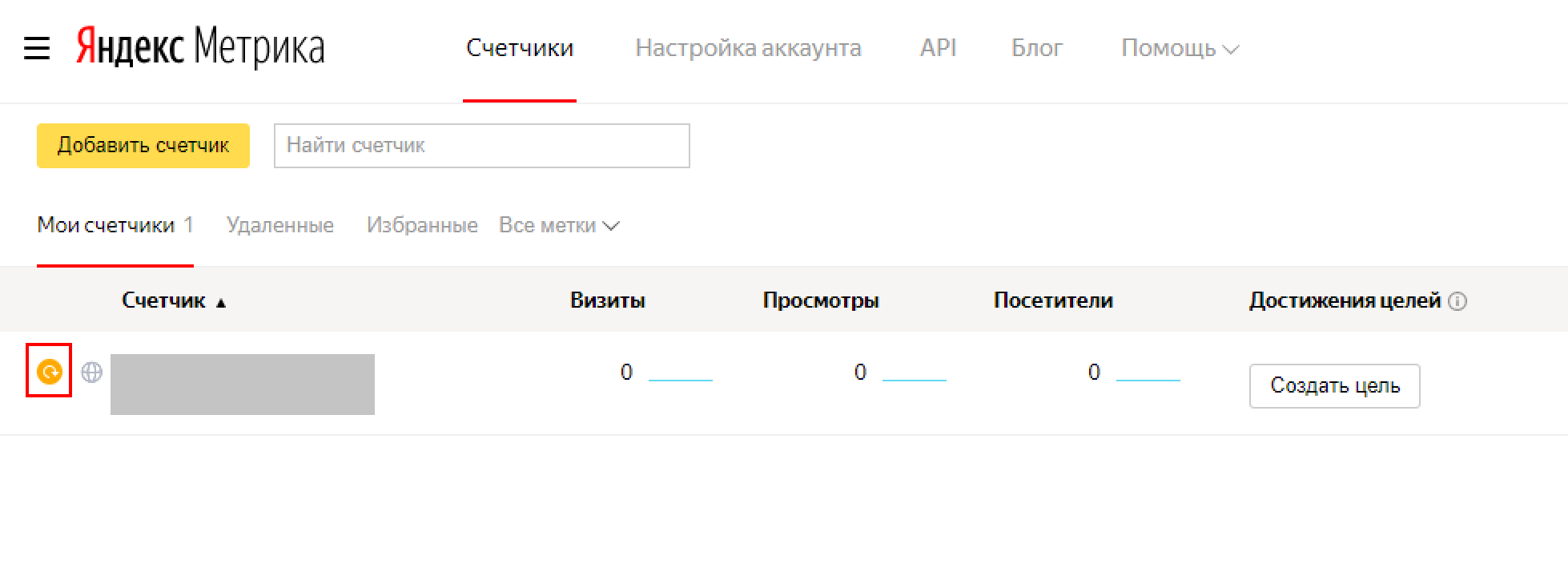 domain.com"} 27892
http_request_duration_seconds{api="add_product" instance="host1.domain.com" quantile="0"}
http_request_duration_seconds{api="add_product" instance="host1.domain.com" quantile="0,5"} 0,232227334
http_request_duration_seconds{api="add_product" instance="host1.domain.com" quantile="0,90"} 0,821139321
http_request_duration_seconds{api="add_product" instance="host1.domain.com" quantile="0,95"} 1,528948804
http_request_duration_seconds{api="add_product" instance="host1.domain.com" quantile="0,99"} 2,829188272
http_request_duration_seconds{api="add_product" instance="host1.domain.com" quantile="1"} 34.283829292
domain.com"} 27892
http_request_duration_seconds{api="add_product" instance="host1.domain.com" quantile="0"}
http_request_duration_seconds{api="add_product" instance="host1.domain.com" quantile="0,5"} 0,232227334
http_request_duration_seconds{api="add_product" instance="host1.domain.com" quantile="0,90"} 0,821139321
http_request_duration_seconds{api="add_product" instance="host1.domain.com" quantile="0,95"} 1,528948804
http_request_duration_seconds{api="add_product" instance="host1.domain.com" quantile="0,99"} 2,829188272
http_request_duration_seconds{api="add_product" instance="host1.domain.com" quantile="1"} 34.283829292  Только те квантили, для которых уже есть метрика, могут быть возвращены запросами. Невозможно вычислить другие квантили во время запроса. Добавление нового квантиля требует изменения кода, и с этого момента метрика будет доступна.
Только те квантили, для которых уже есть метрика, могут быть возвращены запросами. Невозможно вычислить другие квантили во время запроса. Добавление нового квантиля требует изменения кода, и с этого момента метрика будет доступна.
